สิ่งอื่นและมาตรการป้องกัน การทำความสะอาดโดยใช้โปรแกรมอรรถประโยชน์พิเศษ
คุณจะประหลาดใจ แต่การรีบูตเป็นประจำยังช่วยล้างพื้นที่ดิสก์ด้วย และประเด็นทั้งหมดก็คือในระหว่างนั้น เปิดตัวไอโอเอสลบแคชและ ไฟล์ชั่วคราว- การรีสตาร์ท iPhone หรือ iPad ของคุณนั้นง่ายดาย เพียงกด ปุ่มเปิด/ปิดและหน้าแรกค้างไว้จนกว่าคุณจะเห็นแอปเปิ้ลบนหน้าจอ
การลบแคชผ่านการตั้งค่า
แอปพลิเคชั่นบางตัวอนุญาตให้คุณลบข้อมูลแคชได้ การตั้งค่าระบบ- น่าเสียดายที่ iOS ไม่ได้แยกแยะว่าอันไหนมีคุณสมบัตินี้ ดังนั้นคุณจะต้องเข้าไปตรวจสอบด้วยตัวเอง
ไปที่การตั้งค่า → ทั่วไป → พื้นที่เก็บข้อมูลและการใช้งาน iCloud แล้วแตะจัดการ จากนั้นเลือกแต่ละแอปพลิเคชันในรายการทีละรายการและตรวจสอบว่าข้อมูลที่เก็บอยู่ในนั้นใช้พื้นที่เท่าใด ตัวอย่างเช่น รายการเรื่องรออ่าน Safari ของฉันเพิ่มเป็น 140 เมกะไบต์ ซึ่งสามารถล้างได้โดยไม่มีผลกระทบใดๆ คลิก "แก้ไข" และลบออกอย่างไร้ความปราณี เราทำเช่นเดียวกันกับแอปพลิเคชันอื่น ๆ (คุณสามารถทำเช่นเดียวกันกับ "เพลง", "วิดีโอ", "พอดแคสต์")
การลบแคชผ่านฟังก์ชันที่ชัดเจนในแอปพลิเคชัน
ใช่ แอปพลิเคชันจากนักพัฒนาที่มีชื่อเสียงมีฟังก์ชันดังกล่าว ตัวอย่างคือ Tweetbot
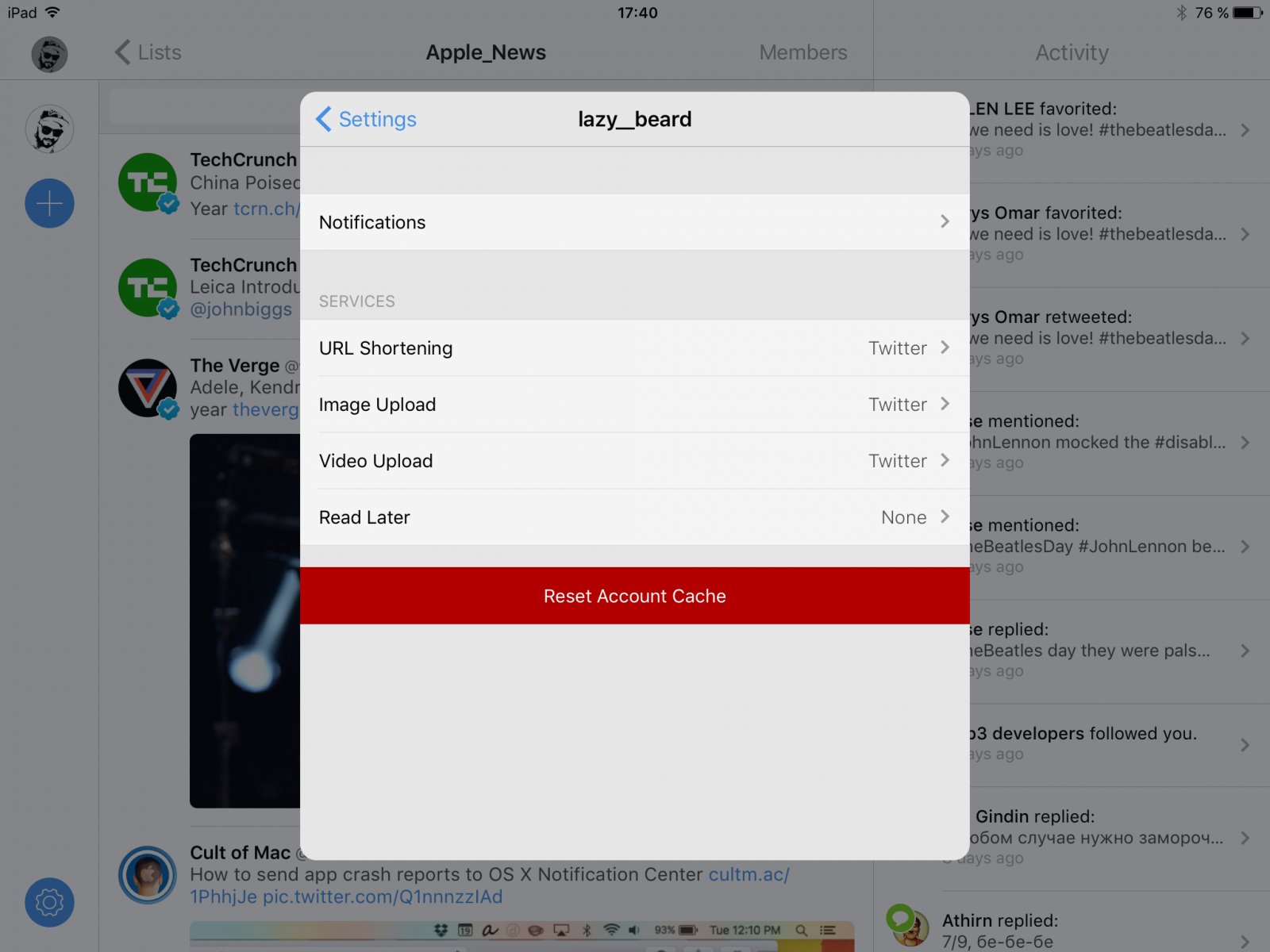
ในระหว่างวันจะกะพริบในฟีดของคุณ จำนวนมากไฟล์สื่อที่อยู่ในแคช เพื่อความสะดวกผู้พัฒนาได้จัดเตรียมความสามารถในการทำความสะอาดอย่างง่ายดาย คุณยังสามารถลบแคชในไคลเอนต์ VK, Pocket และแอปพลิเคชันอื่น ๆ ที่ดาวน์โหลดไฟล์จากอินเทอร์เน็ต
กำลังติดตั้งแอปพลิเคชันใหม่
หากคุณเห็นสถิติการใช้พื้นที่เก็บข้อมูลว่าแอปพลิเคชันใช้พื้นที่มาก แต่คุณไม่สามารถล้างแคชแยกกัน คุณจะต้องลบแคชนั้นพร้อมกับแอปพลิเคชัน

เพียงถอนการติดตั้งและติดตั้งแอปพลิเคชันใหม่อีกครั้งและรับประกันว่าปัญหาจะหายไป เพียงอย่าลืมบันทึกเนื้อหาจากแอปพลิเคชันก่อนที่จะลบ สะดวกในการติดตั้งใหม่จากแท็บ "การซื้อ" แอพสโตร์- และเพื่อไม่ให้จำตำแหน่งของไอคอนบนเดสก์ท็อปในภายหลัง ให้จับภาพหน้าจอก่อนที่จะลบ
รีเซ็ตการตั้งค่าและเนื้อหา
ใช่คุณอ่านถูกต้องแล้ว บางครั้งการเริ่มต้นก็ง่ายกว่า กระดานชนวนที่สะอาดแทนที่จะเสียเวลาหาคนกิน พื้นที่ว่าง- ท้ายที่สุดแล้ว การลบข้อมูลออกทั้งหมดก็ไม่มีอะไรผิด แอปพลิเคชันสามารถติดตั้งใหม่ได้อย่างรวดเร็ว และรายชื่อ ปฏิทิน บันทึก ฯลฯ จะถูกดึงขึ้นมาจาก iCloud

หากคุณตัดสินใจที่จะทำตามขั้นตอนนี้ ไปที่ "การตั้งค่า" → "ทั่วไป" → "รีเซ็ต" และคลิก "ลบเนื้อหาและการตั้งค่าทั้งหมด" ใช่ ฉันเกือบลืมไปแล้ว: ไม่ว่าในกรณีใดก็ตามจะกู้คืนอุปกรณ์ไม่ได้ สำเนาสำรอง- อย่าลืมตั้งค่าให้เหมือนใหม่ ไม่เช่นนั้นขยะที่กินพื้นที่จะถูกย้ายกลับ
ทำความสะอาดโดยใช้โปรแกรมอรรถประโยชน์พิเศษ
ไม่อยากรบกวนเหรอ? มีวิธีสำหรับคุณเช่นกัน สิ่งเหล่านี้คือตัวทำความสะอาดและตัวจัดการไฟล์พิเศษสำหรับอุปกรณ์ iOS ที่มีฟังก์ชั่นที่เกี่ยวข้อง ฉันสามารถตั้งชื่อยูทิลิตี้ดังกล่าวได้อย่างน้อยสี่รายการ:
![]()
เลือกอันใดอันหนึ่ง เชื่อมต่ออุปกรณ์ iOS ของคุณ สแกน ระบบไฟล์และขจัดเศษส่วนเกินออกให้หมด
สิ่งอื่นและมาตรการป้องกัน
ตอนนี้เรามาพูดถึงวิธีหลีกเลี่ยงการเติมหน่วยความจำอย่างรวดเร็ว ฉันไม่ได้บอกให้คุณปิดการใช้งานทุกอย่าง แต่การปิดการใช้งานคุณสมบัติที่คุณไม่ได้ใช้จะฉลาดใช่ไหม
- ปิดการใช้งานการจัดเก็บต้นฉบับ HDR (การตั้งค่า → ภาพถ่ายและกล้อง → เก็บต้นฉบับ)
- ล้างประวัติ Safari และคุกกี้ (การตั้งค่า → Safari → ล้างประวัติและข้อมูลเว็บไซต์)
- ปิดคุณภาพเสียงพูดที่ได้รับการปรับปรุงของ VoiceOver (การตั้งค่า → ทั่วไป → การเข้าถึงแบบสากล» → VoiceOver → “คำพูด”)
- ปิดการใช้งาน ภาษาของระบบที่คุณไม่ได้ใช้ (“การตั้งค่า” → “ทั่วไป” → “ภาษาและภูมิภาค”)
- ออกจาก การอัปเดตพื้นหลังสำหรับเท่านั้น แอปพลิเคชันที่จำเป็น(“การตั้งค่า” → “ทั่วไป” → “การอัปเดตเนื้อหา”)
- ถอดใช้แล้ว บัญชีเมลและเพิ่มอีกครั้ง
- ล้างแคชของ Siri โดยปิดการใช้งานและเปิดใช้งานคุณสมบัตินี้อีกครั้งในการตั้งค่า
- ลบอัลบั้มที่เพิ่งลบล่าสุดในแกลเลอรี่
- เปลี่ยนคุณภาพการบันทึกวิดีโอเป็น 1080p 30 fps หรือ 720p 30 fps
นั่นอาจเป็นทั้งหมด เราหวังว่าเคล็ดลับเหล่านี้จะช่วยให้คุณเพิ่มพื้นที่ว่างได้สองสามกิกะไบต์และนำไปใช้กับสิ่งที่มีประโยชน์
คุณรู้หรือไม่ว่าแอปพลิเคชันและบริการหน่วยความจำใช้หน่วยความจำเท่าใด บางทีอาจมากกว่าที่คุณคาดไว้มาก ไปที่ "การตั้งค่า" > "ทั่วไป" > "ที่เก็บข้อมูล" และ "iCloud" ซึ่งคุณต้องเลือก "จัดการ" หลังจากนั้นไม่นาน รายการแอปพลิเคชันทั้งหมดที่ใช้หน่วยความจำอุปกรณ์จะเปิดขึ้น
ถ้า ที่สุด พื้นที่ว่างไปอยู่ใต้การจัดเก็บรูปภาพ จากนั้น “iCloud Photo Library” ก็สามารถเป็นวิธีแก้ปัญหาได้ บริการ ที่เก็บข้อมูลบนคลาวด์อนุญาตให้คุณอัปโหลดภาพ ความละเอียดสูงไปยังเซิร์ฟเวอร์ Apple
ดรอปบ็อกซ์ Google ไดรฟ์และ ไมโครซอฟต์ วันไดรฟ์ยังนำเสนอโซลูชั่นที่คล้ายกัน แม้ว่าจะบูรณาการอย่างโปร่งใสระหว่าง " ไลบรารีรูปภาพ iCloud" และ ระบบปฏิบัติการ iOS ให้ความได้เปรียบเหนือคู่แข่ง
นอกจากนี้ใดๆ บริการคลาวด์ซิงค์รูปภาพและวิดีโอระหว่างอุปกรณ์ทั้งหมดของคุณ รวมถึง Mac, iPhone, iPad และ iCloud.com ยิ่งไปกว่านั้น การแก้ไขไฟล์ยังซิงค์กับอุปกรณ์ต่างๆ ด้วย ดังนั้นหากคุณตัดแต่งวิดีโอบนคอมพิวเตอร์ เวอร์ชันที่แก้ไขจะพร้อมใช้งานบนสมาร์ทโฟนหรือแท็บเล็ตของคุณด้วย คุณสามารถยกเลิกการกระทำจากอุปกรณ์ใดก็ได้
ไฟล์ขนาดเต็มจะถูกอัปโหลดไปยังเซิร์ฟเวอร์ของบริษัท และฟังก์ชัน "การเพิ่มประสิทธิภาพการจัดเก็บ" จะกำหนดขนาดที่เหมาะสมที่สุดสำหรับอุปกรณ์ของคุณ หากพื้นที่ว่างหมดระบบจะทำการเปลี่ยนใหม่ ภาพต้นฉบับไฟล์ที่มีความละเอียดต่ำกว่า โดยเริ่มจากภาพถ่ายที่เก่าที่สุด
กำลังล้างแคช
สถิติ ใช้ไอโฟนแสดงให้เห็นว่าพอดแคสต์ที่เริ่มแรกมีน้ำหนัก 13.6 MB ในที่สุดก็กินพื้นที่ถึง 5 GB หรือมากกว่านั้น
ค้นหาว่าปริมาณเท่าใด หน่วยความจำภายในใช้แอปพลิเคชันคุณสามารถทำได้โดยคลิกที่มันในรายการและดูที่บรรทัด "เอกสารและข้อมูล" ในส่วน "พอดแคสต์" คุณสามารถกำหนดค่าได้ การลบอัตโนมัติเล่นพอดแคสต์และลบไฟล์ที่ดาวน์โหลดก่อนหน้านี้ด้วยตนเองโดยคลิกที่จุดสามจุดทางด้านขวาของชื่อและเลือกการกระทำที่เหมาะสม
โดยไปที่การตั้งค่า > ข้อความ คุณสามารถกำหนดระยะเวลาที่จะลบข้อความเก่าได้: 30 วันหรือหนึ่งปี
ปิดใช้งานการจัดเก็บภาพ HDR
รองรับ HDR เป็นอย่างมาก ฟังก์ชั่นที่สะดวกในกล้องของอุปกรณ์ ตามชื่อเลย มันเพิ่มความกว้างขึ้น ช่วงไดนามิกนั่นคือค้นหาความสมดุลของแสงและเงาในภาพ สิ่งนี้มีประโยชน์มากในสภาพแสงน้อย
น่าเสียดายที่ iPhone ยังคงอยู่ ภาพถ่ายมาตรฐานและเวอร์ชัน HDR ส่งผลให้หน่วยความจำเต็มไปด้วยภาพที่ซ้ำกัน หากต้องการปิดใช้งานคุณสมบัตินี้ ให้ไปที่การตั้งค่า > รูปภาพและกล้อง และปิดตัวเลือก Keep Original
เราทุกคนต้องการพื้นที่เก็บข้อมูลเพิ่มขึ้นอีกเล็กน้อยบนอุปกรณ์ iOS ของเราใช่ไหม
นี่คือบางส่วน วิธีง่ายๆ, หรือ iPad และเทคนิคบางอย่างเพื่อทำให้พื้นที่นี้ว่าง
หยุดบันทึก SMS ตลอดไป
ตามค่าเริ่มต้น iPhone ของคุณจะจัดเก็บทุกอย่าง ข้อความส่งและรับ...อย่างต่อเนื่อง สิ่งนี้มีประโยชน์หากคุณต้องการค้นหาการสนทนาจาก 15 เดือนที่แล้ว แต่ไม่สะดวกนักหากคุณต้องการเพิ่มพื้นที่หน่วยความจำนี้กลับคืน หากต้องการป้องกันไม่ให้โทรศัพท์ของคุณบันทึกข้อความตลอดไป ให้เปิดแอปการตั้งค่าแล้วแตะข้อความ เลื่อนลงไปจนกว่าคุณจะพบประวัติข้อความของคุณและเลือก "จัดเก็บข้อความ" เปลี่ยน “ตลอดไป” เป็น 30 วัน หรือ 1 ปี หน้าต่างป๊อปอัปจะถามว่าคุณต้องการลบข้อความเก่าหรือไม่ คลิก "ลบ" เพื่อดำเนินการต่อปฏิเสธการทำสำเนารูปภาพ
หากคุณใช้โหมด HDR บน iPhone หรือใช้ Instagram บ่อยครั้ง คุณอาจสังเกตเห็นว่าโทรศัพท์ของคุณบันทึกรูปภาพสองรูปโดยอัตโนมัติ ได้แก่ เวอร์ชัน HDR และรูปถ่ายปกติ (หรือในกรณีของ Instagram จะเป็นเวอร์ชันที่กรอง ครอบตัด และรูปภาพปกติ หนึ่ง).หากต้องการหยุดการจัดเก็บรูปภาพ HDR แบบคู่ ให้เปิดการตั้งค่าแล้วไปที่รูปภาพและกล้อง เลื่อนลงและปิดการสลับข้าง “เก็บรูปภาพปกติ”
เพื่อป้องกันการบันทึกรูปภาพซ้ำบน Instagram ให้เปิด แอพอินสตาแกรมแตะแท็บโปรไฟล์ จากนั้นแตะไอคอนการตั้งค่า (เกียร์) ทางด้านขวา มุมบน- ในส่วน "ตัวเลือก" ให้ปิดสวิตช์สลับข้าง "เก็บรูปภาพต้นฉบับ"
หยุดความบ้าคลั่งของ Photo Stream
รูปภาพที่นำเสนอในการสตรีมรูปภาพของคุณใช้พื้นที่ แม้ว่าจะไม่มากเท่ากับรูปภาพต้นฉบับก็ตามเนื่องจากมีการดาวน์โหลดลงในอุปกรณ์ด้วย "ความละเอียดที่ปรับให้เหมาะสมกับอุปกรณ์" ตามคำอธิบายของ Apple คุณอาจไม่จำเป็นต้องใช้รูปภาพเหล่านี้ เนื่องจากอาจเป็นเพียงรูปภาพที่ซ้ำกับที่มีอยู่แล้วในอุปกรณ์ของคุณ
หากต้องการปิดการสตรีมรูปภาพ ให้เปิดการตั้งค่าแล้วไปที่รูปภาพและกล้อง > การสตรีมรูปภาพของฉัน และปิดสวิตช์การสตรีมรูปภาพของฉัน รูปภาพที่อยู่ใน Photo Stream ของคุณจะถูกลบออกจาก iPhone ของคุณ แต่จะยังคงอยู่ในอุปกรณ์อื่น (เช่น iPad หรือคอมพิวเตอร์) ที่คุณเปิดไว้ นอกจากนี้ รูปภาพจะยังคงอยู่ในบัญชี iCloud ของคุณเป็นเวลา 30 วันนับจากวันที่อัพโหลด
ล้างแคชเบราว์เซอร์ของคุณ
หากคุณใช้ Safari บ่อยๆ iPhone ของคุณอาจจัดเก็บประวัติเว็บและข้อมูลที่คุณไม่ต้องการอีกต่อไป หากต้องการล้างแคชเบราว์เซอร์ Safari ให้เปิดแอปการตั้งค่าแล้วแตะ Safari เลื่อนลงและคลิกปุ่ม "ล้างประวัติและข้อมูลเว็บไซต์"หากคุณใช้ Chrome แทน Safari ให้เปิด แอป Chromeและคลิกที่ไอคอนเมนูที่มุมขวาบน (จุดแนวตั้งสามจุด) แตะ "ประวัติ" ที่ด้านล่างของหน้าจอ จากนั้นแตะ "ล้างประวัติ"
กำลังลบข้อมูลออฟไลน์
คุณอาจบันทึกข้อมูลออฟไลน์โดยไม่ได้ตั้งใจในแอปที่คุณอาจใช้เฉพาะเมื่อคุณออนไลน์เท่านั้น รายการเรื่องรออ่านใน Safari สามารถทำได้ สถานที่ที่ไม่จำเป็นบันทึกหน้าเว็บเพื่อให้คุณสามารถอ่านได้เมื่อคุณไม่มีการเชื่อมต่ออินเทอร์เน็ต หากต้องการล้างรายการเรื่องรออ่านออฟไลน์ใน Safari ให้เปิดแอปการตั้งค่าแล้วไปที่ทั่วไป > ที่เก็บข้อมูลและ การใช้ไอคราว" ในส่วนพื้นที่เก็บข้อมูล ให้แตะ "จัดการพื้นที่เก็บข้อมูล > Safari" ปัดไปทางซ้ายเหนือ "รายการเรื่องรออ่านออฟไลน์" แล้วแตะ "ลบ" เพื่อล้างแคช การทำเช่นนี้จะไม่ลบแต่ละรายการออกจากรายการเรื่องรออ่านของคุณ (ในการดำเนินการนี้ ให้เปิดแอป Safari ไปที่รายการอ่านแล้วปัดไปทางซ้ายบนรายการที่คุณต้องการลบ)Spotify ยังเก็บข้อมูลไว้ด้วย โหมดออฟไลน์หากคุณตัดสินใจสร้างเพลย์ลิสต์สำหรับการฟังแบบออฟไลน์ หากต้องการลบข้อมูลนี้ ให้เปิด แอพ Spotifyและค้นหาเพลย์ลิสต์ที่คุณต้องการทำให้ไม่สามารถใช้งานได้แบบออฟไลน์ ที่ด้านบนของเพลย์ลิสต์ คุณจะเห็นปุ่มสลับข้าง "ใช้งานแบบออฟไลน์ได้" ปิดสวิตช์สลับนี้
เลือกลบแอพและข้อมูล
เทคนิคเหล่านี้ส่วนใหญ่ว่างขึ้นเล็กน้อย พื้นที่พิเศษแต่ถ้าคุณต้องการ ชิ้นใหญ่หน่วยความจำ จากนั้นคุณจะต้องเริ่มลบสิ่งที่ "จริง" เช่น แอพ รูปภาพ วิดีโอ พ็อดคาสท์ และเพลง ก่อนที่คุณจะเริ่มดำเนินการนี้ ให้ตรวจสอบว่าแอปพลิเคชันใดกำลังใช้งานอยู่ พื้นที่ที่ใหญ่ที่สุด- เปิดแอปการตั้งค่าแล้วไปที่ทั่วไป > พื้นที่เก็บข้อมูลและการใช้งาน iCloud > พื้นที่เก็บข้อมูล > การจัดการข้อมูลที่นี่คุณจะเห็นรายการแอปที่จัดเรียงตามจำนวนพื้นที่ที่ใช้ คุณสามารถคลิกที่แอปเพื่อลบออกจากเมนูนี้ได้โดยตรง หรือคุณสามารถใช้รายการนี้เพื่อดูว่าแอปใดใช้ข้อมูลมากกว่าที่คุณต้องการ เช่น หากแอป Photos อยู่ที่ด้านบนสุด คุณจะ ตระหนักว่าคุณจำเป็นต้องลบภาพบางภาพ และหาก "เพลง" อยู่ในอันดับต้นๆ ของรายการนั้น คุณก็ควรลบเพลงหรืออัลบั้มบางเพลงออก
ลบเพลงที่ดาวน์โหลด
เพลย์ลิสต์และอัลบั้มที่คุณดาวน์โหลดเพื่อฟังบนรถไฟใต้ดินอาจเริ่มกองพะเนินเทินทึก หากคุณกำลังใช้ แอปเปิ้ลมิวสิคคุณสามารถค้นหาเพลงที่ดาวน์โหลดมาเพื่อลบออกได้อย่างง่ายดาย ไปที่การตั้งค่า > ทั่วไป > ที่เก็บข้อมูลและ iCloud > จัดการที่เก็บข้อมูล และค้นหาใน รายการแอปเปิ้ลดนตรี. คุณสามารถปัดเพื่อลบแต่ละเพลง หรือคุณสามารถปัดผ่านเพลงทั้งหมดที่ด้านบนเพื่อลบทั้งหมดในครั้งเดียวSpotify ทำให้การติดตามการดาวน์โหลดทำได้ยากขึ้นเล็กน้อย คุณจะต้องเปิดแอป แตะห้องสมุดของฉัน จากนั้นเลือกเรียกดูตามอัลบั้มหรือเพลย์ลิสต์ ปัดลงเพื่อเปิดตัวเลือกตัวกรองและเพิ่มตัวกรองดาวน์โหลด ซึ่งจะแสดงเฉพาะอัลบั้มหรือเพลย์ลิสต์ที่คุณดาวน์โหลด จากนั้นเปิดอัลบั้มหรือเพลย์ลิสต์ที่แสดงทั้งหมดแล้วปิดสวิตช์สลับ "ดาวน์โหลดแล้ว"
ลบพอดแคสต์ที่ดาวน์โหลด
เช่นเดียวกับเพลง คุณสามารถดาวน์โหลดพอดแคสต์หลายรายการลงใน iPhone ของคุณได้ ไม่เหมือนกับดนตรี ตรงที่คุณสงสัยว่าจะต้องกลับมาฟังพอดแคสต์อีกครั้ง หากคุณใช้แอพ Podcasts คุณสามารถลบได้อย่างง่ายดาย กลับไปที่การตั้งค่า > ทั่วไป > พื้นที่เก็บข้อมูลและ iCloud > จัดการพื้นที่เก็บข้อมูลและพ็อดคาสท์ ไม่สามารถลบทุกอย่างพร้อมกันได้ ดังนั้นคุณต้องเลื่อนดูรายการทั้งหมดโดยปัดไปทางด้านข้างลบเรื่องรออ่านของคุณ
ในโหมดการอ่านแบบออฟไลน์ Safari สามารถใช้พื้นที่หน่วยความจำกับหน้าเว็บ เพื่อให้คุณสามารถอ่านได้ในภายหลังเมื่อคุณออฟไลน์ หากต้องการล้างรายการอ่านออฟไลน์ของ Safari ให้เปิดแอปการตั้งค่าแล้วไปที่ทั่วไป > ทั่วไป > พื้นที่เก็บข้อมูลและ iCloud ภายใต้พื้นที่เก็บข้อมูล เลือกจัดการพื้นที่เก็บข้อมูล > Safari ปัดจากด้านซ้ายเหนือคำว่า "รายการเรื่องรออ่านออฟไลน์" แล้วแตะ "ลบ" เพื่อล้างแคช การทำเช่นนี้จะไม่ลบออก แต่ละองค์ประกอบจากรายการเรื่องรออ่านของคุณ ในการดำเนินการนี้ ให้เปิดแอพ Safari ไปที่เรื่องรออ่านของคุณ แล้วปัดผ่านรายการที่เหลือที่คุณต้องการลบทำให้ iPhone ของคุณทำทุกอย่างได้ด้วยตัวเอง
เคล็ดลับที่จะทำให้ iPhone ของคุณสะอาดขึ้น ไฟล์ที่ไม่จำเป็นและให้คุณ พื้นที่มากขึ้น- เคล็ดลับคือการลองซื้อ หนังเรื่องใหญ่เช่น War and Peace ซึ่งกินพื้นที่มากถึง 8.86 GB พื้นที่ดิสก์- จาก iTunes Store คุณไม่ได้รับภาพยนตร์ (หรือจ่ายเงินซื้อ) แต่หากคุณพยายามซื้อภาพยนตร์ iPhone ของคุณจะพยายามลบไฟล์ที่ไม่จำเป็นออกไป (จะไม่ลบสิ่งที่สำคัญ) . นี่คือวิธีการทำตรวจสอบให้แน่ใจว่าคุณมีพื้นที่ว่างเหลือน้อยกว่า 8.86 GB บน iPhone ของคุณ (คุณสามารถตรวจสอบได้โดยไปที่การตั้งค่า > ทั่วไป > พื้นที่เก็บข้อมูลและการใช้งาน iCloud และดูพื้นที่เก็บข้อมูลที่มีอยู่ของคุณ)
เปิด แอพ iTunesและพบกับภาพยนตร์เรื่อง "สงครามและสันติภาพ" (เวอร์ชั่น HD) คลิก "เช่า" และรอให้ไอคอนไม่ว่างหมุนขึ้นมา และลองพิจารณาว่าคุณมีพื้นที่เพียงพอที่จะเช่าภาพยนตร์หรือไม่ หากคุณมีพื้นที่ว่างเพียงประมาณ 8.86GB ฉันมีพื้นที่ว่าง 7.9GB ซึ่งน่าจะเพิ่มพื้นที่ว่างเพียงพอสำหรับการเช่าภาพยนตร์ ดังนั้นสิ่งต่อไปที่คุณจะเห็นคือข้อความแจ้งให้ป้อนรหัสผ่านหรือใช้ Touch ID (ไม่ทำ เว้นแต่คุณจะตั้งใจจ่ายค่าหนังเรื่องนี้จริงๆ) หากคุณมีให้มาก พื้นที่น้อยลงหากเกิน 8.86 GB คุณจะเห็นป๊อปอัปแจ้งเตือนว่าคุณมีพื้นที่เก็บข้อมูลบน iPhone ไม่เพียงพอ พร้อมด้วยลิงก์สำหรับไปที่เมนูการตั้งค่า
ไปที่เมนูการตั้งค่าแล้วคุณจะเห็นว่าคุณ อย่างน่าอัศจรรย์ได้รับมากขึ้น หน่วยความจำที่มีอยู่ฉันเพิ่มจาก 7.9 GB เป็น 10.39 GB คุณสามารถทำซ้ำขั้นตอนนี้ (สมมติว่าคุณสามารถค้นหาภาพยนตร์ที่ใช้พื้นที่มากกว่าหน่วยความจำที่มีอยู่) หลายครั้งเพื่อเพิ่มพื้นที่ว่างมากยิ่งขึ้น
หมายเหตุบรรณาธิการ:บทความนี้เขียนครั้งแรกเมื่อวันที่ 13 ธันวาคม 2016 และได้รับการอัปเดตในวันนี้
